硬盘的容量大于2T,MSDOS分区(简MBR分区)就无法识别更大的容量空间了,这是时候我们就不得不用GPT分区,他最大支持18EB的容量。
常用的2款分区工具
fdisk 只支持MSDOS分区布局,支持操作2T及以下磁盘
parted 支持MSDOS、GPT分区布局,支持大于2T磁盘
分区步骤:
①用分区工具进行分区
②创建文件系统(也就是格式化)
③挂载
一.用parted命令对一块设备进行分区。
parted /dev/sdb #使用parted对/dev/sdb磁盘进行分区

(parted) mktable
New disk label type? gpt #选择分区格式为gpt

The existing disk label on /dev/sdb will be destroyed and all data on
this disk will be lost. Do you want to continue? #这是一个警告,说是如果对这个这边进行分区,数据将会被覆盖而且数据会丢失,问你是否继续?
Yes/No? y #输入“y”,表示确定,进行下一步
(parted) mkpart #在命令行输出分区指令
Partition name? []? primary #分区类型为主分区,这是给分区起个名字,你可以自定义的,可以不用写我这里的参数,这里没有扩展分区一说,都是主分区。
File system type? [ext2]? ext4 #设置文件系统为ext4
Start? 0 #设置起始分配位置
End? 2G #设置结束分配位置
Warning: The resulting partition is not properly aligned for best performance.
Ignore/Cancel? i #输入i,忽略此提示即可
(parted) mkpart #继续分区
Partition name? []? primary #自定义名称
File system type? [ext2]? ext4 #指定文件系统格式为ext4
Start? 2G #由于上块磁盘分区的结束位置是2G,所以我们从最2G开始分配即可
End? 5G #定义结束位置为5G
(parted) mkpart #继续分区
Partition name? []? primary #自己为该分区定义一个名字
File system type? [ext2]? ext4 #设置文件系统为ext4
Start? 5G #设置卷标的起始位置
End? 100% #输入100%,表示将剩下的所有容量都分配给该分区.
(parted) p #打印分区结果
Model: VMware, VMware Virtual S (scsi)
Disk /dev/sdb: 21.5GB
Sector size (logical/physical): 512B/512B
Partition Table: gpt
Number Start End Size File system Name Flags
1 17.4kB 2000MB 2000MB primary
2 2001MB 5000MB 2999MB primary
3 5000MB 21.5GB 16.5GB primary
(parted) quit #退出分区模式,不需要输入保存的按钮,退出来它会自动保存分区表信息。
二.格式化磁盘,格式为ext4:
mkfs.ext4 /dev/sdb1
mkfs.ext4 /dev/sdb2
mkfs.ext4 /dev/sdb3
创建挂载所需目录:
mkdir /data1
mkdir /data2
mkdir /data3
三.挂载:
mount /dev/sdb1 /data1
mount /dev/sdb2 /data2
mount /dev/sdb3 /data3
为了使下次重启后自动挂载,修改/etc/fstab文件:
vi /etc/fstab
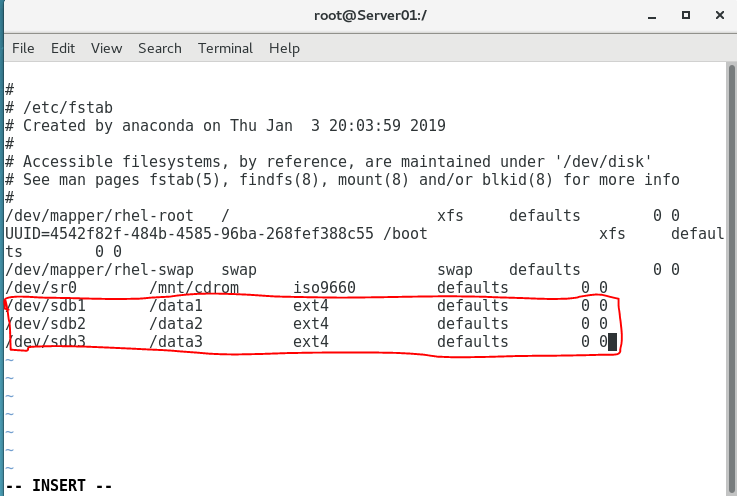
使配置立即生效:
mount -a























 1655
1655

 被折叠的 条评论
为什么被折叠?
被折叠的 条评论
为什么被折叠?










